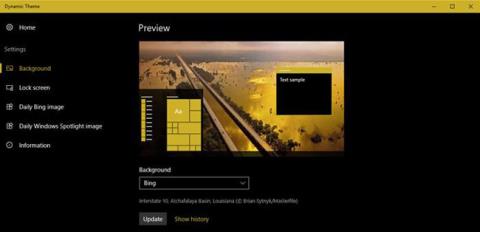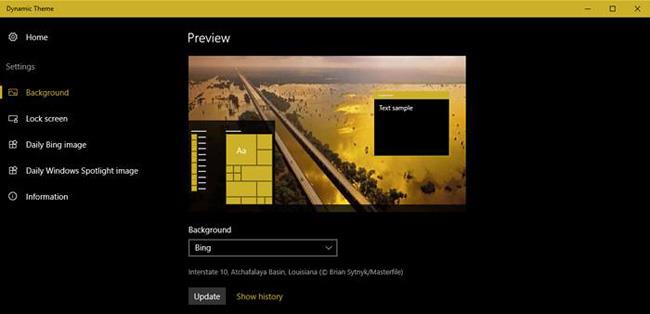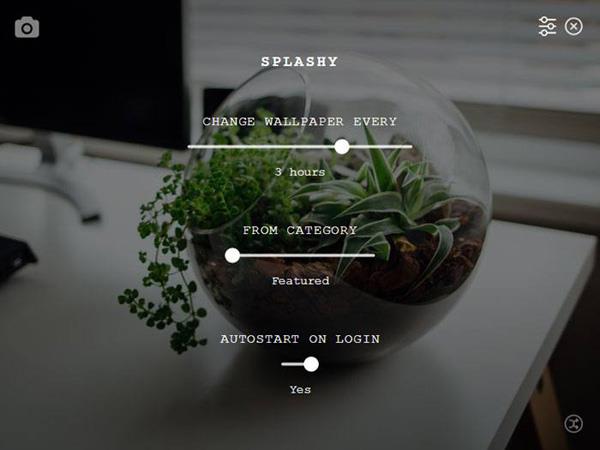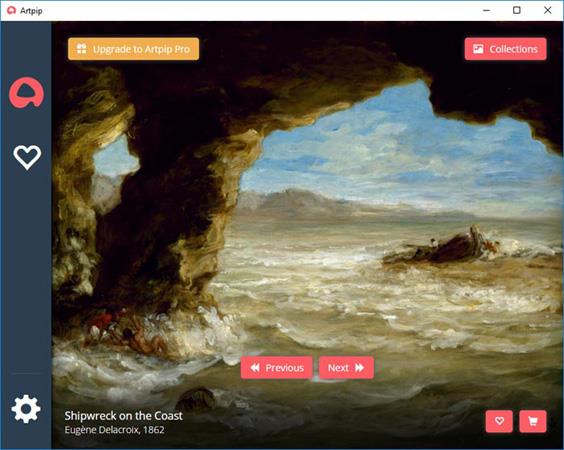Μερικές φορές αισθάνεστε βαριεστημένοι με την τρέχουσα ταπετσαρία της επιφάνειας εργασίας σας. Η ρύθμιση μιας νέας ταπετσαρίας στα Windows δεν είναι πολύ δύσκολη. Ωστόσο, θα ήταν υπέροχο αν μπορούσατε να ορίζετε αυτόματα μια νέα ταπετσαρία κάθε μέρα. Σε αυτό το άρθρο, τα Wiki.SpaceDesktop θα σας καθοδηγήσουν να το κάνετε αυτό.
1. Δυναμικό Θέμα
Κατεβάστε το Dynamic Theme
Εάν χρησιμοποιείτε Windows 10, το Dynamic Theme είναι μια από τις καλύτερες εφαρμογές που ορίζει αυτόματα μια νέα ταπετσαρία επιφάνειας εργασίας κάθε μέρα. Το θετικό για αυτήν την εφαρμογή είναι ότι είναι εντελώς δωρεάν, δεν περιέχει διαφημίσεις και μπορείτε να την εγκαταστήσετε με ένα μόνο κλικ από το Windows Store. Μπορείτε επίσης να διαμορφώσετε την εφαρμογή ώστε να ρυθμίζει την εικόνα της οθόνης κλειδώματος στην ίδια με την ταπετσαρία της επιφάνειας εργασίας σας, αν θέλετε.
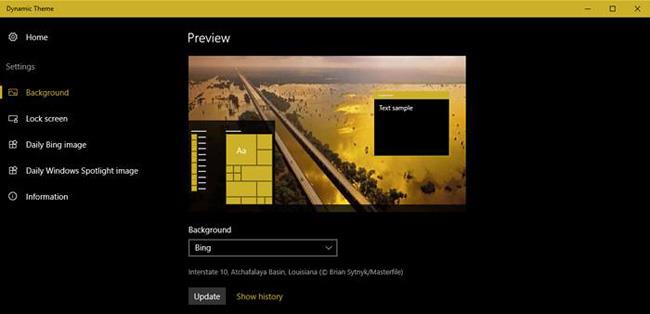
Εάν σας αρέσουν οι ταπετσαρίες Bing και θέλετε να τις αποθηκεύσετε για χρήση εκτός σύνδεσης, απλώς ενεργοποιήστε τη λειτουργία Αυτόματη αποθήκευση.
2. Πιτσιλωτό
Κατεβάστε το Splashy
Αν ψάχνετε για όμορφες, δωρεάν και υψηλής ανάλυσης ταπετσαρίες, επισκεφτείτε τον ιστότοπο Unsplash . Αυτός είναι ένας από τους καλύτερους ιστότοπους για λήψη δωρεάν εικόνων χωρίς πνευματικά δικαιώματα. Το Splashy χρησιμοποιεί το Unsplash για αυτόματη λήψη και ρύθμιση ταπετσαριών επιφάνειας εργασίας. Αυτή η εφαρμογή είναι αρκετά κομψή και ελαφριά.
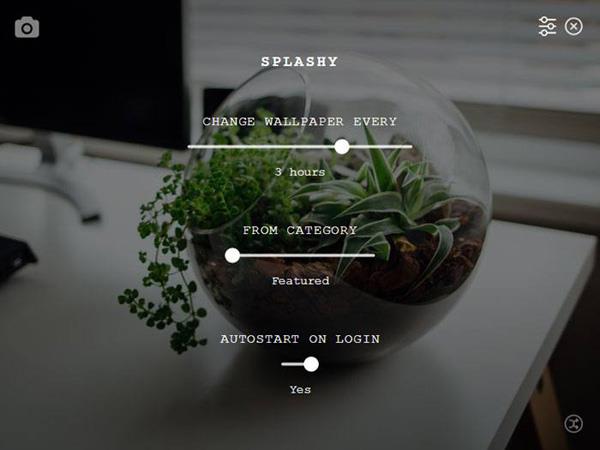
Μπορείτε να επιλέξετε τον τύπο ταπετσαρίας που θέλετε να ορίσετε και να διαμορφώσετε την εφαρμογή ώστε να αλλάζει κάθε ταπετσαρία κάθε 30 λεπτά, αν θέλετε. Αν σας αρέσουν οι απλές, απαλές εφαρμογές ταπετσαρίας, δοκιμάστε το Splashy τώρα. Επί του παρόντος, το Splashy είναι διαθέσιμο για λειτουργικά συστήματα Windows, Mac και Linux.
3. Artpip
Κατεβάστε το Artpip
Αν θέλετε να ορίσετε ταπετσαρίες όπως οι κλασικοί πίνακες ζωγραφικής τέχνης, τι περιμένετε; Απολαύστε το Artpip τώρα. Όπως το Splashy, το Artpip είναι αρκετά συμπαγές και εύκολο στη χρήση. Απλώς πρέπει να εγκαταστήσετε και να εκκινήσετε την εφαρμογή και στη συνέχεια θα ορίσει αυτόματα μια νέα ταπετσαρία - εικόνα για την επιφάνεια εργασίας σας. Εάν σας αρέσει μια συγκεκριμένη ταπετσαρία, κάντε κλικ στο εικονίδιο με την καρδιά στο κάτω μέρος του παραθύρου και θα προστεθεί στα αγαπημένα σας.
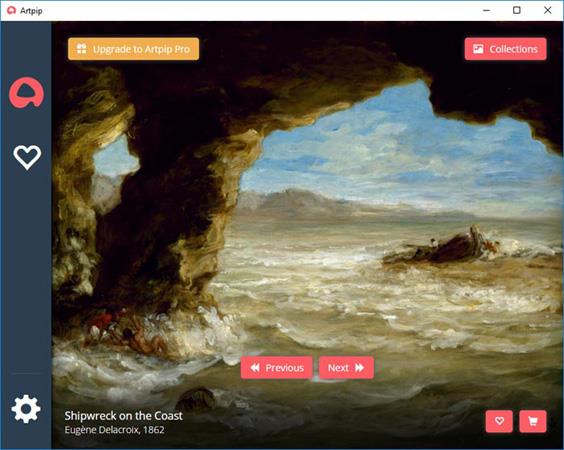
Αυτήν τη στιγμή η εφαρμογή έχει 2 εκδόσεις: δωρεάν και επί πληρωμή. Η δωρεάν έκδοση έχει πιο περιορισμένες ταπετσαρίες και η δυνατότητα αυτόματης αλλαγής ταπετσαρίας περιορίζεται σε κάθε 24 ώρες. Εν τω μεταξύ, η έκδοση Pro σάς επιτρέπει να έχετε πρόσβαση στις συλλογές Φωτογραφίας, έχει τη δυνατότητα αυτόματης αλλαγής της ταπετσαρίας εντός 5 λεπτών και επιτρέπεται να επεξεργαστείτε τις ταπετσαρίες όπως θέλετε. Ωστόσο, οι περισσότεροι χρήστες χρησιμοποιούν συνήθως τη δωρεάν έκδοση.
Παρακάτω υπάρχουν 3 ενδιαφέρουσες εφαρμογές που αλλάζουν αυτόματα την ταπετσαρία επιφάνειας εργασίας. Λήψη και εμπειρία τώρα!